Peu importe que vous écriviez un article basé sur un didacticiel ou que vous demandiez à votre ami ou collègue de faire une tâche qu'il ou elle ne connaît pas; les captures d'écran sont extrêmement utiles! Il existe également plusieurs autres cas où les captures d'écran seront utiles, par exemple lorsque vous avez des plaintes concernant un logiciel ou avez besoin d'une preuve de quelque chose pour une utilisation ultérieure. Pour faire tout cela, vous avez besoin d'un outil de capture d'écran! Par défaut, Microsoft Windows 7 et supérieur est livré avec Snipping Tool, qui est un outil de capture d'écran de base que vous pouvez utiliser. Néanmoins, il existe des cas où l'outil de capture d'écran Windows devient un peu inefficace, par exemple lorsque vous avez besoin de fonctionnalités d'édition de capture d'écran intégrées ou de fonctionnalités de partage intégrées. De plus, ce n'est pas disponible pour Macintosh ou Linux, ce qui est à peu près une raison pour trouver des alternatives. Si vous en avez également besoin, vous êtes au bon endroit. Ici, nous avons une liste de Top 7 des alternatives pour l'outil de capture.
1. Snagit
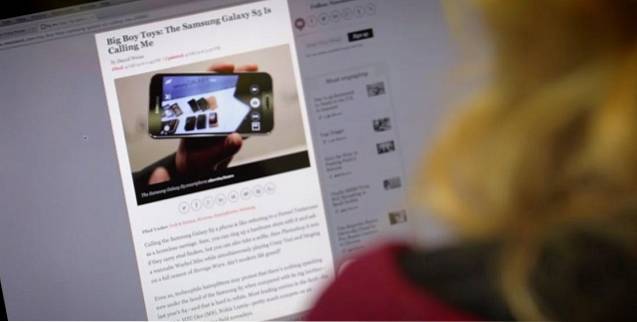
Snagit est l'un des outils de capture d'écran les meilleurs et les plus professionnels que vous puissiez trouver et il provient de TechSmith, l'un des principaux développeurs de logiciels de l'industrie. Il vous permet en fait de capturer à la fois des captures d'écran et des vidéos. Une fois que vous avez installé Snagit, vous pouvez configurer un raccourci clavier et appuyer dessus pour lancer le capteur d'écran à part entière de Snagit - il existe également de nombreux aspects de personnalisation. D'autres fonctionnalités incluent Scrolling Capture qui vous permet de prendre une capture d'écran de la page entière, même lorsqu'une partie de celle-ci est visible [comme une page Web]. En outre, Snagit dispose d'une section d'édition intégrée, avec toutes les formes et autres éléments dont vous avez besoin pour rendre la capture d'écran vraiment utile. Parlant de disponibilité, Snagit est disponible pour Mac et Windows - Snagit 12 pour Windows et Snagit 3 pour Mac. Ainsi, lorsque vous avez besoin d'une alternative professionnelle à l'outil de capture, Snagit est le meilleur.
- Prix: 49,95 $ pour une licence mono-utilisateur; Essai gratuit disponible pendant 15 jours
Visitez le site Web
2. LightShot

LightShot est mon préféré en matière de capture d'écran, probablement parce qu'il est gratuit et utilisable! C'est une procédure d'installation extrêmement simple, après laquelle il peut remplacer l'outil de capture, avec de superbes fonctionnalités. L'une des choses les plus importantes que nous avons trouvées dans LightShot est l'interface simple, qui comprend toujours une option intégrée pour l'édition, le téléchargement en un clic et une méthode de recherche d'images similaire. LightShot fonctionne réellement lorsque vous appuyez sur la touche Prt Scrn, mais vous pouvez définir un raccourci clavier spécifique selon vos besoins et votre commodité. De plus, il existe des options pour personnaliser la sortie de LightShot, comme le format du fichier de sortie, si vous avez besoin du curseur inclus dans la prise de vue, etc. Pourtant, c'est GRATUIT, pour Windows et Mac; de plus, il existe des extensions de navigateur. Un autre facteur est que vous n'avez pas à ouvrir un éditeur dédié pour éditer mais tout se passe dans le même écran.
- Prix: Libérer
Visitez le site Web
3. PicPick
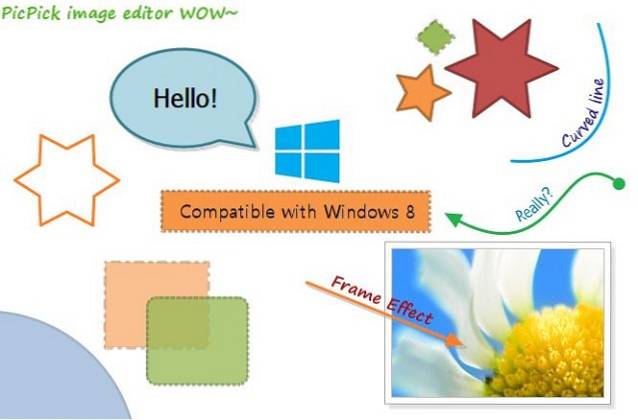
PicPick est un outil de capture d'écran à part entière et une alternative à l'outil de capture qui met en évidence les aspects d'édition! Lorsque vous avez besoin d'une capture d'écran riche en graphismes, vous pouvez choisir PicPick. L'outil de capture d'écran vous permet de capturer une extrême variété de méthodes, comme le plein écran, la fenêtre active ou la fenêtre de défilement, etc. D'autre part, lorsque nous arrivons à la section des accessoires graphiques de PicPick, il existe des options telles que la loupe, la règle de pixel , CrossHair ainsi que WhiteBoard - chacun d'eux sera utile dans divers cas. L'éditeur comprend également tous les éléments nécessaires pour créer une capture d'écran efficace. De plus, PicPick vous permet d'exporter la capture d'écran dans divers formats tels que des fichiers image et PDF avec une intégration Web. PicPick est disponible uniquement pour Microsoft Windows.
- Prix: Gratuit pour un usage personnel; 21,99 $ pour une licence mono-utilisateur
Visitez le site Web
4. Greenshot
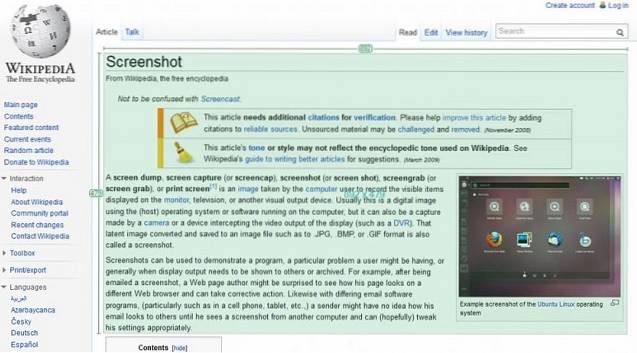
Greenshot est un autre outil de capture d'écran à part entière que vous pouvez récupérer gratuitement! Bien que disponible uniquement pour les PC fonctionnant sous Windows, Greenshot est gratuit et open-source et est hébergé par SourceForge. Chaque partie de Greenshot - sa section de capture d'écran, son éditeur d'image et son exportation - comprend des fonctionnalités impressionnantes pour passer à autre chose. Par exemple, vous pouvez prendre de nombreuses captures d'écran en utilisant différentes méthodes, tandis que l'éditeur d'images vous permet d'ajouter des annotations et des surlignages à cette capture d'écran particulière pour la rendre plus informative et efficace à la fin. D'autre part, la section d'exportation sera utile lorsque vous souhaitez enregistrer la capture d'écran pour une utilisation ultérieure. Greenshot est sacrément utilisable dans le sens où vous pouvez avoir des raccourcis clavier particuliers pour des modes de capture particuliers. Ainsi, l'outil open-source comprend également des fonctionnalités assez impressionnantes et adéquates auxquelles un développeur ou un utilisateur normal pourrait s'attendre..
- Prix: Gratuit, Open Source
Visitez le site Web
5. DuckCapture
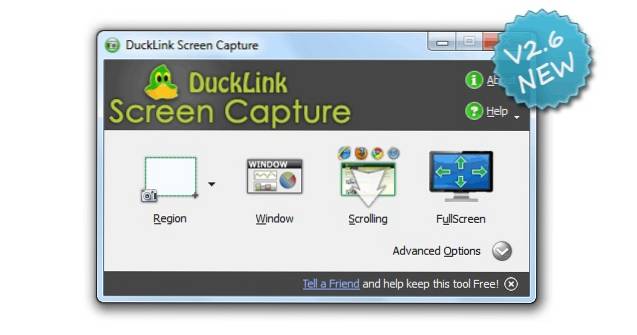
DuckCapture est une solution de capture d'écran à part entière que vous pouvez trouver lorsque l'outil de capture ne suffit pas! Il possède toutes les fonctionnalités dont vous avez besoin pour capturer, éditer et partager les captures d'écran que vous prenez. Dans la section de capture, vous avez des options pour prendre des captures d'écran basées sur des fenêtres, des captures d'écran basées sur la région et des captures d'écran à défilement, dans lesquelles vous pouvez couvrir une page Web entière. La section d'édition est impressionnante car DuckCapture est livré avec suffisamment d'outils d'annotation ainsi que la possibilité d'affiner plusieurs captures. À long terme, vous avez la possibilité de rendre la capture d'écran aussi informative que possible! Il vous est également possible de partager la capture d'écran via différentes méthodes. DuckCapture est maintenant disponible pour Windows et Mac OS X; De plus, il existe une version de DuckCapture basée sur l'invite de commande. Malgré toutes les fonctionnalités, il est livré avec une interface utilisateur impressionnante qui place la convivialité au sommet. Nous le préférons lorsque vous préférez simple mais efficace.
- Prix: Libérer
Visitez le site Web
6. Jing
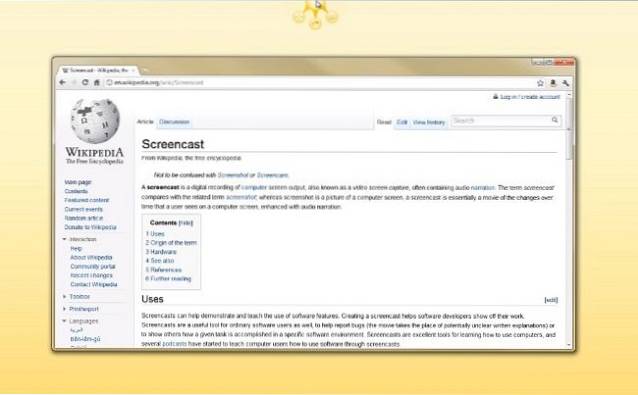
Jing est une autre solution de capture d'écran et une alternative à l'outil de capture de TechSmith, dont l'un des produits est mentionné dans la première partie. Jing est un outil simpliste pour capturer des captures d'écran et des captures d'écran et ne dispose donc pas des fonctionnalités professionnelles que vous trouverez dans Snagit. Malgré cela, vous pouvez utiliser Jing à diverses fins, y compris dans le travail, l'éducation et l'utilisation personnelle. L'interface utilisateur de Jing est si simple que vous ne serez jamais confus; vous n'aurez pas non plus de difficulté à modifier ou à partager le contenu que vous avez capturé. Tout comme le cas de Snagit, Jing est disponible pour Windows et Mac et il a un ensemble de configuration système relativement inférieur que vous trouverez souvent. Il est à noter que Jing est totalement gratuit, mais vous bénéficiez toujours du support client de TechSmith. Si vous préférez un outil de capture d'écran simple mais productif, Jing mérite une place dans la liste restreinte.
- Prix: Libérer
Visitez le site Web
7. Screenpresso
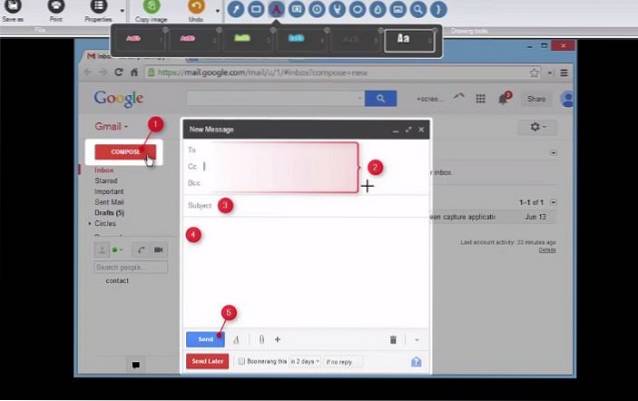
Utilisé par de nombreuses entreprises populaires, Screenpresso est une excellente solution de capture d'écran pour les appareils Windows (compatible toutes les versions, y compris Windows 10, 8.1). En outre, il est disponible en tant qu'application pour iPhone et iPad. Vous aimeriez juste voir les fonctionnalités de Screenpresso, car il comprend différents modes de capture, la prise en charge des raccourcis clavier, la possibilité de capturer du contenu dans des fenêtres défilantes, etc. des fins différentes. Tout comme les autres outils mentionnés ici, Screenpresso est livré avec un éditeur d'images intégré, dans lequel vous pouvez annoter les captures d'écran que vous avez prises, puis mettre à jour la capture d'écran dans le format le plus pratique en ce qui vous concerne. Il convient de noter que Screenpresso possède des fonctionnalités visuellement superbes qui sont également productives - la prise en charge de l'espace de travail, par exemple. Il existe des fonctionnalités avancées telles que la capture Android, le mode portable, la prise en charge multilingue et le partage intégré via différentes méthodes.
- Prix: Libérer; Des versions premium sont également disponibles
Visitez le site Web
VOIR AUSSI: 10 meilleurs logiciels d'enregistrement d'écran
Quelle alternative à l'outil de capture vous a le plus plu? Notre LightShot préféré, pour sa simplicité et sa disponibilité gratuite!
 Gadgetshowto
Gadgetshowto


